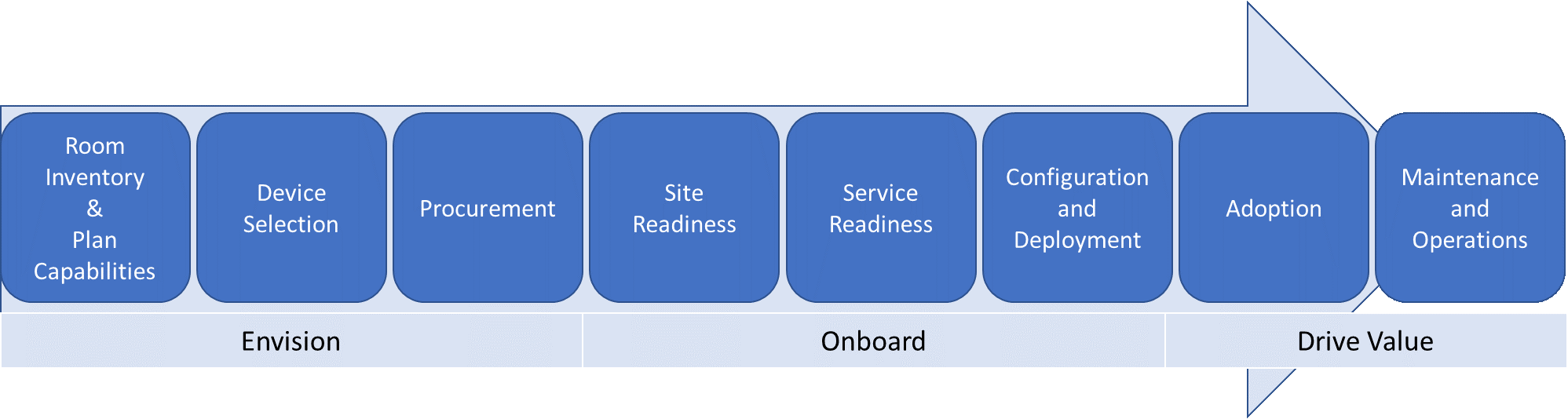计划Microsoft Teams 会议室
本文介绍规划、交付和操作Microsoft Teams 会议室的端到端方法,作为整个会议室策略的一部分。
规划信息介绍了建议的方法和需要做出的关键决策,以及支持技术信息的链接。 建议查看“计划”、“部署”和“管理”部分,即使已完全部署。
Microsoft Teams 会议室概述
Microsoft Teams 会议室提供完整的会议体验,将 HD 视频、音频和内容共享引入各种规模的会议,从小型拥挤区域到大型会议室。

Microsoft Teams 会议室帮助是一个很好的资源,可以详细了解Microsoft Teams 会议室以及如何在部署过程中增加价值。
Microsoft Teams 会议室组件
Microsoft Teams 会议室包括以下关键组件,以提供出色的用户体验:
- 触摸屏控制台
- 计算模块
- Microsoft Teams 会议室应用程序
- 外围设备 (相机、麦克风、扬声器)
- 房间屏幕前面 (最多两个)
- HDMI 输入
查看Teams 会议室认证系统和外围设备中的认证Teams 会议室系统和外围设备。
Teams 会议室许可
每个会议室都需要Teams 会议室许可证,例如Teams 会议室主机、Surface Hub 或Teams 面板。 Teams 为Teams 会议室提供了两个许可证:Microsoft Teams 会议室专业版和Microsoft Teams 会议室基本版。
Microsoft Teams 会议室专业版非常适合具有 25 个或更多会议室设备或想要最全面的会议和设备管理体验的组织。 混合 Teams 会议通过前排、内容摄像头、AI 驱动的降噪功能以及 Microsoft Teams 会议室专业版 提供的其他功能变得更加身临其境。 Teams 会议室管理员可以从 Pro 管理门户集中管理其所有经过认证的Teams 会议室设备。
Microsoft Teams 会议室基本版适用于只有几个会议室设备并且只需要基本会议和管理功能的组织。 Microsoft Teams 会议室基本版允许你加入会议、共享内容和实时视频、使用 Direct Guest Join 加入 Zoom 和 Webex 会议,并在 Teams 管理员中心执行基本的设备清单和监视。
在使用会议室设备之前,需要为其分配许可证。 有关详细信息,请参阅Microsoft Teams 会议室许可证。
提示
如果会议室只有Teams 面板,则可以将 Teams 共享设备许可证用于Teams 面板资源帐户。 如果稍后将Teams 会议室设备添加到空间,则可以升级到Teams 会议室专业版许可证。
重要
不支持将用户许可证用于会议设备。 分配给Teams 会议室设备的用户许可证需要替换为批准的Teams 会议室许可证。 从 2023 年 9 月 30 日开始,在分配Teams 会议室许可证之前,将阻止没有团队会议室许可证的会议设备登录。
此外,Microsoft Teams 共享设备许可证不受支持,并且不适用于Teams 会议室设备。 Teams 会议室设备只能分配Teams 会议室基本许可证或Teams 会议室专业版许可证, (Teams 会议室 旧许可证也) 有效。

决策点 |
|

后续步骤 |
|
确定在部署过程中执行关键活动的人员
首先了解你拥有的会议室,并设想将来最适合你的会议室,然后逐步选择和采购所需的设备、准备站点、配置和部署服务、管理变更和用户采用以及开发操作和维护过程。
可能需要跨多个团队协调这些活动。 我们提供了应涵盖的main活动的高级视图,并为通常参与部署和管理会议室系统的团队提供建议,以帮助你决定需要与谁合作。
| 任务 | 谁可能承担该任务 | 分配到 | 指向此内容的链接 |
|---|---|---|---|
| 清点房间 | 设施/AV 团队/IT 项目团队 | 会议室清单和功能规划 | |
| 计划功能 | IT 项目团队 | 会议室清单和功能规划 | |
| 设备选择 | IT 项目团队/AV 团队 | 设备选择 | |
| 采购 | IT 项目团队/AV 团队 | 采购 | |
| 网站就绪 | 设施/AV 团队/IT 项目团队 | 网站就绪 | |
| 网络就绪情况 | IT 项目团队 | 网络就绪情况 | |
| 资源帐户 | IT 项目团队 | 创建资源帐户 | |
| 部署 | 设施/AV 团队/IT 项目团队 | 部署清单 | |
| 采用 | 设施/AV 团队/IT 项目团队 | 采用 | |
| 维护和操作 | AV 团队/IT 项目团队 | 管理概述 |
会议室清单和功能规划
第一步是清点组织现有的会议空间和会议室,以了解其环境、会议室大小、布局和用途。 然后,可以确定每个房间所需的功能,例如智能相机、白板、内容相机等。
在创建每个现有会议室中的设备和功能清单后,你对会议室源的要求将纳入设备选择计划,以创建丰富的会议解决方案。 除了房间大小和用途外,每个房间所需的音频、视频 (、视频) 模式在确定哪个解决方案最适合每个房间方面都起着重要作用。
在发现过程中,考虑房间音响效果和布局是关键。 例如,检查房间中的椅子无法遮挡相机视图。 验证房间没有过度回声或嘈杂的空调,以及它是否有足够的电源来容纳屏幕和Microsoft Teams 会议室。 有许多因素需要考虑你的音视频 (AV) 团队或合作伙伴可以建议。

后续步骤 |
|
会议/会议室清单示例
| 站点 | 会议室名称 | 会议室类型 | 人数 | 在范围内? | 当前会议室功能 | 未来会议室容量 |
|---|---|---|---|---|---|---|
| 伦敦总部 | Curie | 中型 | 6–12 | 是 | 扬声器 | 单屏、音频和视频以及演示文稿 |
| 悉尼总部 | Hill | 大型 | 12–16 | 是 | 旧版 AV 单元、单屏和相机 | 双屏、音频和视频以及演示文稿 |
设备选择
根据所需的会议室的未来功能,评估哪个Microsoft Teams 会议室解决方案最适合每个会议室。 根据房间大小和布局,确定最适合的 AV 外围设备。
有关系统和外围设备类型(按房间类型和大小)的指南,请参阅按空间Teams 会议室设备并选择房间大小。 有关认证Teams 会议室系统和外围设备的列表,请参阅Teams 会议室认证的系统和外围设备。
根据你偏好的供应商,使用要求文章中提供的信息定义每个房间类型的Microsoft Teams 会议室和支持的外围设备配置,并将其用作部署的模板。
提示
某些房间类型可能不适用于你的部署。

决策点 |
|

后续步骤 |
|
组织的示例Microsoft Teams 会议室部署模板
| 房间类型/大小 | 人数 | Microsoft Teams 会议室系统 | 外围设备 | 显示 |
|---|---|---|---|---|
| 焦点 10' by 9' | 2–4 | |||
| 小 16' by 16' | 4–6 | |||
| 中等 18' by 20' | 6–12 | |||
| 大 15' by 32' | 12–16 |
提示
现在是开始收集有关所选Microsoft Teams 会议室解决方案的信息的好时机。
采购
可以通过设备合作伙伴将所选系统作为捆绑包或集成解决方案采购。
可以从Teams 会议室认证系统和外围设备中列出的合作伙伴之一获取Microsoft Teams 会议室。 访问合作伙伴的网站,详细了解这些解决方案和采购选项。
根据部署规模和方法,你可能会决定将Microsoft Teams 会议室和支持的外围设备寄送到中心位置进行初始配置和分配。 中心位置可能是跨多个站点分阶段推出的好方法。 或者,你可以选择将捆绑包直接寄送到你的站点。

决策点 |
|

后续步骤 |
|
规划操作
你的组织必须持续执行监视、管理和管理任务,关键是要在部署中尽早同意谁将执行这些任务。
许多组织都有一个 AV 团队或合作伙伴来管理其会议室和设备。 决定谁管理Microsoft Teams 会议室设备以监视性能以及部署软件更新和修补程序,这一点非常重要。
考虑将Microsoft Teams 会议室相关呼叫路由到哪个支持人员队列,并向支持团队提供常见问题解答,以便他们能够更好地了解如何使用Microsoft Teams 会议室以及他们可以采取的关键故障排除步骤。 此常见问题解答的一个很好的起点是 用户帮助 和 已知问题。
注意
Microsoft Teams 会议室登录到 Microsoft Teams 并允许加入由 Microsoft Teams 服务托管的会议。 Microsoft Teams 会议室还可以以来宾身份匿名连接到第三方会议服务,具体取决于设备的配置。
Skype for Business Server 2019 年,Microsoft Teams 会议室不支持 Skype for Business Server 2015 或更早的平台(如 Lync Server 2013)。 Microsoft 365 或由世纪互联或 DoD 环境运营的 Office 365 不支持Microsoft Teams 会议室。
如果你有本地 Exchange 服务器,可在此处找到连接到 Exchange Microsoft Teams 会议室要求:https://learn.microsoft.com/en-us/microsoftteams/exchange-teams-interact

决策点 |
|

后续步骤 |
|
规划采用和变更管理
Microsoft Teams 会议室系统向用户引入了新功能。 请务必认识到Teams 会议室对用户来说是一个变化,并且应确保内部市场营销活动确定新系统对用户带来的好处,以及关键对话点潜在顾客可用于与其团队讨论。
若要通知用户新功能,请考虑在每个站点安排展示和告知事件和海报放置。 还可以创建室内“快速入门指南”。请考虑在每个站点找到一位会议拥护者,他可以帮助其他人了解并开始使用设备。